Chúng ta đều biết không gian của ổ cứng là có hạn. Thế nhưng, không biết vì lý do gì mà các tập tin trong Windows bị trùng lặp (bị nhân bản lên nhiều lần). Điều này khiến chúng ta bị lãng phí một lượng không gian ổ cứng.
Vậy làm thế nào để loại các tập tin bị trùng lặp này nhanh nhất? Hãy cùng tìm hiểu ngay qua bài viết dưới đây nhé.

Phương pháp 1: Sử dụng phần mềm Duplicate Cleaner
Phần mềm Duplicate Cleaner là một phần mềm tương đối gọn nhẹ với tính năng dọn dẹp các tệp tin bị trùng lặp do quá trình sao chép hay nhận file. Trong đó, Duplicate Cleaner sử dụng thuật toán MD5 Hash giúp người dùng có khả năng quét nhanh chóng và chính xác, đồng thời thực hiện loại bỏ file trùng lặp.
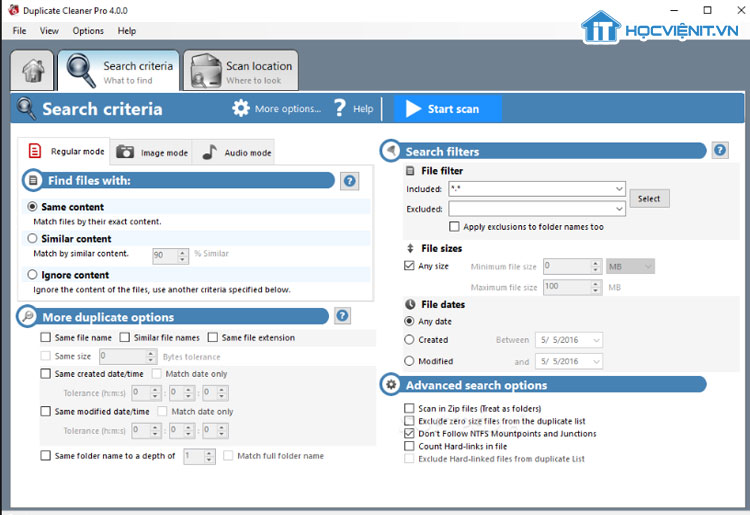
Các tính năng chính của phần mềm Duplicate Cleaner như sau:
- Khả năng quét cả các tập tin về phim, hình ảnh, nhạc…
- Các file trùng lặp bị xóa được chuyển đến thùng rác.
- Tốc đsộ quét và làm sạch nhanh chóng…
Phương pháp 2: Sử dụng phần mềm VisiPics
VisiPics là một phần mềm phát hiện và xóa bỏ các tập tin trùng lặp trên máy tính. Phần mềm này là sự lựa chọn hoàn hảo cho các bạn có nhiều ảnh và file ảo.
Các tính năng chính của phần mềm VisiPics như sau:
- Khả năng quét được nhiều định dạng file phổ biến bao gồm: JPEG, GIF, PNG, BMP, PCX, TIFF, TGA và RAW.
- Bộ vi xử lý dualcore giúp tăng tốc độ xử lý.
- Thiết lập ảnh, thông tin và danh sách các thư mục cần quét…
Phương pháp 3: Sử dụng phần mềm Duplicate File Remover
Ngoài hai phần mềm trên, bạn cũng có thể sử dụng phần mềm Duplicate File Remover.
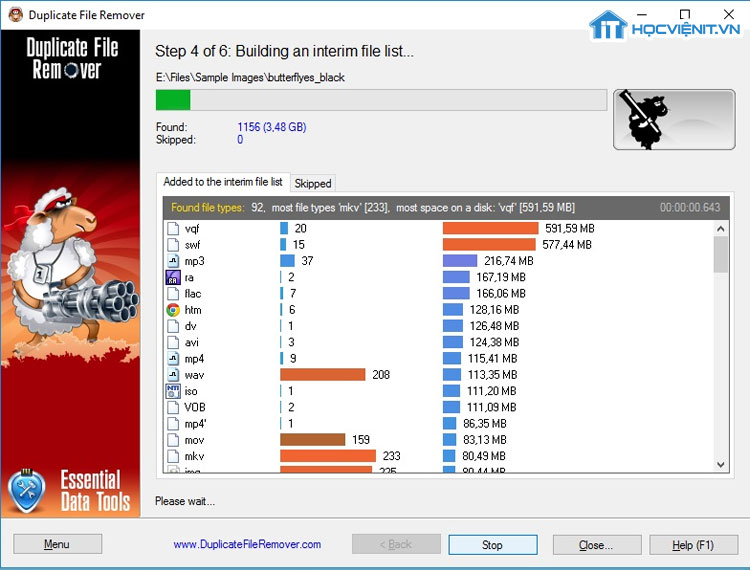
Các tính năng của phần mềm Duplicate File Remover như sau:
- Khả năng xem trực tiếp trạng thái xử lý tệp bị lặp.
- Dễ dàng điều hướng nhiều tệp ảnh và nhạc.
- Tìm các tệp riêng lẻ có nhiều bản sao để xóa bao gồm cả tệp gốc.
- Bỏ qua bất kỳ tệp nào trong khi quét và chuyển sang tệp khác.
- Hỗ trợ nhiều loại tệp như Mp3, PDF, Docx, mp4 và hầu hết các loại tệp hoặc tiện ích mở rộng khác…
Trên đây là chia sẻ của HOCVIENiT.vn về cách loại bỏ tập tin bị trùng lặp. Hi vọng chúng giúp ích cho bạn. Chúc bạn thành công!
Ngoài ra, nếu có bất cứ thắc mắc nào về các kiến thức liên quan đến máy tính thì bạn có thể để lại bình luận bên dưới bài viết này. Và đừng quên đón đọc các bài viết mới nhất của HOCVIENiT.vn nhé.
Mọi chi tiết xin vui lòng liên hệ:
CÔNG TY CỔ PHẦN HỌC VIỆN IT
MST: 0108733789
Tổng đài hỗ trợ: 024 3566 8686 – Hotline: 0981 223 001
Facebook: www.fb.com/hocvienit
Đăng ký kênh Youtube để theo dõi các bài học của Huấn luyện viên tốt nhất: http://bit.ly/Youtube_HOCVIENiT
Tham gia cộng đồng Học viện IT.vn tại: https://www.facebook.com/groups/www.hocvienit.vn/
Trụ sở Hà Nội: Số 8 ngõ 117 Thái Hà, Đống Đa, Hà Nội
Hồ Chí Minh: Số 283/45 Cách Mạng Tháng Tám, Phường 12, Quận 10, TP.HCM
Hải Phòng: Số 94 Quán Nam, Lê Chân, Hải Phòng
Thái Nguyên: Số 297 Lương Ngọc Quyến, TP. Thái Nguyên
Học viện IT.vn – Truyền nghề thực tế cùng bạn đến thành công!



Bài viết liên quan
Hướng dẫn vệ sinh RAM – Làm chủ kỹ năng bảo dưỡng RAM laptop, PC
Thao tác vệ sinh RAM giúp loại bỏ bụi bẩn, oxi hóa, đảm bảo máy...
Th6
Hướng dẫn tải sơ đồ mạch cho học viên mới
Sơ đồ mạch giúp kỹ thuật viên hiểu rõ cách các linh kiện trên main...
Th6
Laptop bị hở vỏ: Nguyên nhân và cách khắc phục
Laptop bị hở vỏ là một lỗi thường gặp và khá phổ biến, ảnh hưởng...
Th6
5 cách sửa lỗi phím Fn không sử dụng được trên laptop
Phím Fn thường được sử dụng kết hợp với các phím chức năng F1-F12 để...
Th6
Hướng dẫn thay IC nguồn laptop theo quy trình cơ bản
Trong bài viết này, Học Viện IT thực hiện một hướng dẫn chuyên sâu về...
Th6
Hướng dẫn vệ sinh bảo dưỡng MacBook cho học viên mới
Các bộ phận phần cứng MacBook như quạt tản nhiệt, bo mạch chủ, CPU/GPU và...
Th6